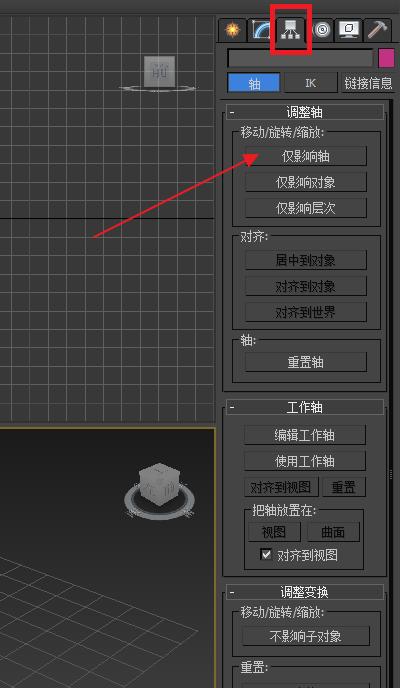本文概述:在使用3Dmax时,用户有时可能会遇到无法移动物体的问题,这种情况可能是由多种原因引起的。本文将详细介绍一些常见的解决方法,以帮助用户顺利解决这个问题。
在使用
3Dmax进行建模和设计时,用户有时候会遇到一个令人头痛的问题,那就是对象(或物体)无法移动。这种情况不仅影响工作效率,还可能打乱整个项目进度。因此,了解并掌握常见的解决方法非常重要。以下将详细列出几种常见的原因及其对应的解决方案。
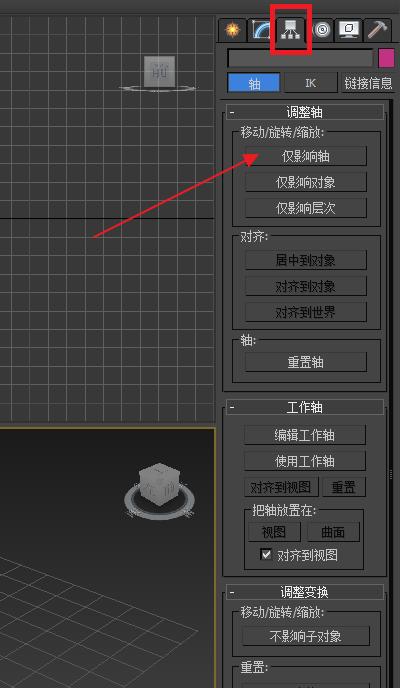
1. 检查选择工具
首先要确认你是否正确选择了合适的
选择工具。在3Dmax中,有不同的选择工具,如选择、旋转、缩放等。如果你当前选择的是旋转或缩放工具,那么对象当然是不能被移动的。请确保你选中了“选择和移动”工具,这是位于界面顶部的箭头图标。

2. 锁定变换
有时候无意中锁定了对象的位置也会导致无法移动。在这种情况下,你可以通过检查对象属性来确定是否存在
位置锁定。选择对象后,在侧边栏的“层级”选项卡下,找到“自由变换”。如果“位置”被锁定,你需要取消勾选。这将允许你再次移动对象。
3. 图层设置
另一个需要检查的是
图层设置。有时对象所在的图层可能被锁定,导致对象无法移动。打开“图层管理器”,查看对象所属的图层是否处于锁定状态。如果是的话,需要解锁该图层。这样对象就能够自由移动了。
4. 顶点子对象模式
如果你正在编辑对象的某个子部分,比如顶点、边或面,也可能会出现无法移动整个对象的问题。在这种模式下,所有操作限制在子对象级别上,整体移动是无效的。你需要退出
顶点子对象模式,返回到对象级别即可恢复正常的移动功能。
5. 坐标系设置
坐标系的设置有时候也会影响对象的移动。3Dmax提供了几种不同的坐标系,包括世界坐标、局部坐标、视图坐标等。检查你当前使用的坐标系,如果发现是在局部坐标系下,尝试切换到
世界坐标系。这通常可以解决由于坐标系错误设定导致的无法移动问题。
6. 图元冻结
有时为了防止误操作,用户会冻结某些对象,但之后可能忘记解冻这些对象。在3Dmax中,如果对象被冻结,它是不能被移动的。你可以通过
解冻对象来解决这个问题。在“显示”(Display)面板中找到“解冻全部”,点击它可以解冻所有冻结的对象。
7. 安装补丁和更新
有时候,软件本身的bug也会导致无法移动对象的问题。这时,你可以尝试下载最新的
软件补丁和更新。有一些更新包含了对已知问题的修复,从而可能解决你遇到的移动问题。
8. 软件重置
如果以上方法都没能解决问题,最后一个办法是重置3Dmax。你可以尝试恢复软件到
默认设置,有时候通过这个方法可以解决一些难以追踪的深层次问题。请注意,在进行重置之前,一定要保存好你的工作文件,避免数据丢失。综上所述,在3Dmax中遇到对象无法移动的问题并不罕见,但我们可以通过一系列的方法来逐一排查和解决。希望本文介绍的方法能对你有所帮助,让你在使用3Dmax的过程中更加得心应手。
BIM技术是未来的趋势,学习、了解掌握更多BIM前言技术是大势所趋,欢迎更多BIMer加入BIM中文网大家庭(http://www.wanbim.com),一起共同探讨学习BIM技术,了解BIM应用!